Permissões de Catalogação
Entre em contato com a Ex Libris para habilitar permissões de catalogação para a sua instituição.
Sem permissões de catalogação habilitadas, todo catalogador com as funções apropriadas poderá editar registros bibliográficos e de autoridades. Permissões de catalogação oferecem a opção de definir uma hierarquia para melhor controle da permissão para editar registros bibliográficos e de autoridades. Esta funcionalidade é processada através de atribuições de código de nível de catalogação no Gerenciamento de Recursos.
Ao implementar uma Área da Rede, um administrador da mesma pode gerenciar as atribuições de código de nível de catalogação de maneira centralizada e distribuir estas atribuições a todas as instituições participantes. Para mais informações, veja Gerenciamento Central de Configurações em uma Área da Rede.
Quando habilitadas as permissões, as seguintes áreas que trabalham com registros bibliográficos e/ou de autoridades são aprimoradas com esse controle de registros:
- Editor de MD
- Importação de metadados (novos registros são importados com o nível mais baixo)
- Catalogação Rápida
- Normalização/gerenciamento de conjuntos (atribuição de serviço em lote de um nível de código para um conjunto de registros)
Para instituições que trabalham com registros gerenciados externamente, veja Configurar Níveis de Catalogação para Contribuição em Autoridades Gerenciadas Externamente.
Criar Níveis de Permissão do Catalogador
Para obter uma explicação sobre as permissões de Catalogador e Catalogador Estendido, veja a seção Relatório de Permissões.
Para criar níveis de permissão de catalogação:
- Certifique-se de que a equipe da Ex Libris habilitou permissões de catalogação para a sua instituição/rede.
- Na tabela de códigos Nível de Permissão do Catalogador (Menu de Configuração > Recursos > Catalogação > Nível de Permissão do Catalogador), selecione Adicionar Linha para adicionar níveis.A alteração do valor “Padrão” na tabela Nível de Permissão do Catalogador não é suportada. O padrão permanece sendo o nível 00 enquanto existir.
 Tabela de Códigos Nível de Permissão do Catalogador
Tabela de Códigos Nível de Permissão do Catalogador - Ao concluir, selecione Personalizar.Em uma rede colaborativa, após o administrador da Área da Rede terminar de inserir os níveis de permissão de catalogação, as alterações podem ser distribuídas para as instituições participantes selecionando Gerenciar Tabela na Rede e Salvar e Distribuir. Isto enviará um serviço para distribuir estas configurações às instituições participantes. Em uma instituição participante, essas configurações distribuídas aparecem onde os níveis de catalogação são usados, como no Editor de MD (veja Usar Níveis de Permissão de Catalogação no Editor de MD) e no gerenciamento de usuários (veja Atribuir Níveis de Permissão de Catalogação). Observe que, para uma instituição participante de uma Área da Rede, os níveis de permissão de catalogação podem ser habilitados somente na Área da Rede.
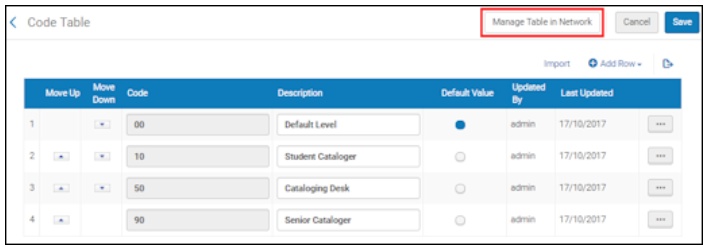
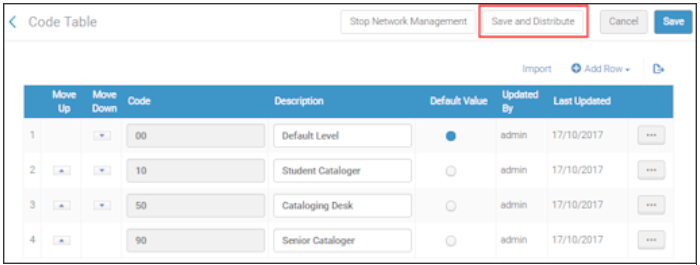 Salvar e Distribuir Níveis de Permissão de Catalogação
Salvar e Distribuir Níveis de Permissão de Catalogação
Se uma instituição implementa permissões de catalogação e, posteriormente, participa de uma Área da Rede, a Área da Rede não será capaz de Salvar e Distribuir para esta participante.
Atribuir Níveis de Permissão de Catalogação
Após definir seus níveis de permissão de catalogação, o nível de permissão apropriado pode ser atribuído aos usuários.
Para atribuir níveis de permissão de catalogação:
- Acesse os registros de usuário que deseja atualizar (Admin > Gerenciamento de Usuários > Gerenciar Usuários).
- Selecione Editar na lista de ações da linha do registro de usuário que deseja editar. A página Detalhes do Usuário aparecerá.
-
Selecione o nível no Nível do Catalogador.
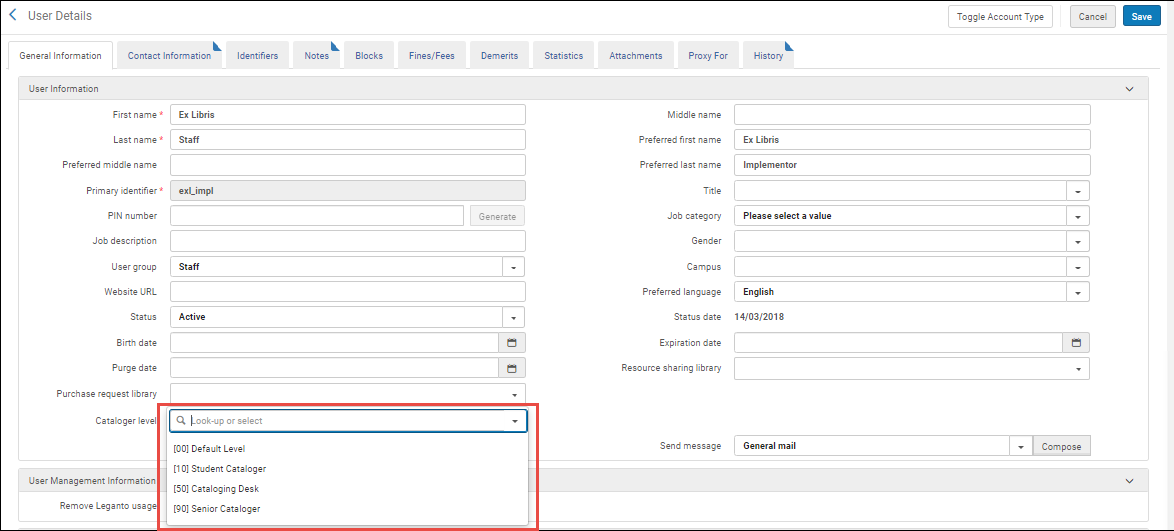
- Selecione Salvar.
Usar Níveis de Permissão de Catalogação no Editor de MD
Após definir os níveis de permissão de catalogação e atribuí-los aos usuários, esses níveis aparecerão no Editor de MD enquanto os usuários editam os registros. Você pode editar os níveis de catalogação dos registros para definir quais usuários poderão editá-los.
Se o seu nível de permissão de catalogação for inferior ao nível de catalogação atribuído ao registro, você só poderá visualizar o registro e executar um conjunto limitado de ações (veja abaixo). No entanto, em uma rede colaborativa, você pode adicionar e remover campos locais, mesmo com um nível de permissão de catalogação inferior ao nível de catalogação atribuído ao registro no catálogo da Rede.
Para editar o nível de catalogação no Editor de MD quando os níveis de permissão de catalogação tiverem sido implementados:
-
Abra um registro bibliográfico no Editor de MD (Recursos > Catalogação > Abrir Editor de Metadados).
O Editor de MD exibe o nível de catalogação atual. Qualquer usuário que tenha o mesmo nível de catalogação ou um nível superior atribuído pode editar o registro.
Além disso, você pode alterar o nível de catalogação do registro. Você pode definir qualquer nível de catalogação igual ou inferior ao seu como o nível de catalogação do registro.
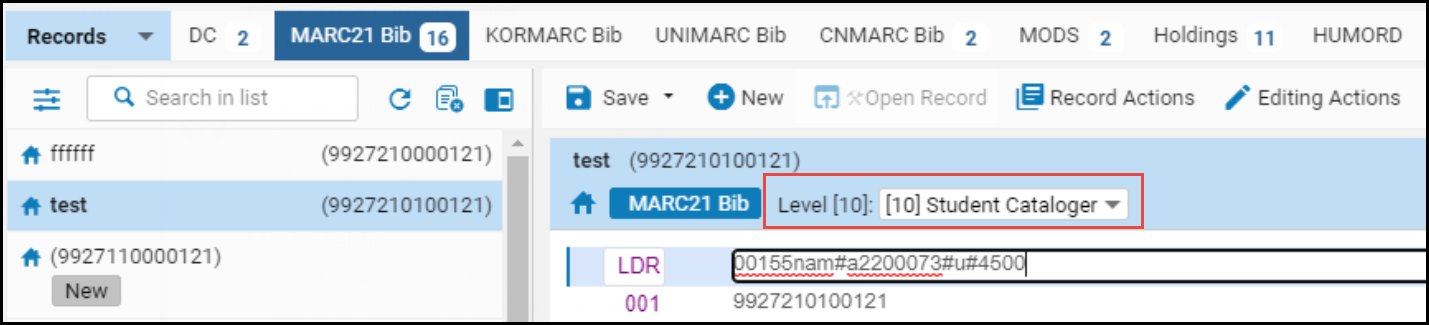 Níveis de Permissão de Catalogação no Editor de MD
Níveis de Permissão de Catalogação no Editor de MD - Selecione um novo nível de catalogação para o registro na lista dropdown.
- Selecione Salvar. O nível de catalogação atual do registro será atualizado para refletir sua alteração.
Para sua conveniência, você pode controlar o nível de catalogação padrão exibido no dropdown, da seguinte maneira:
| Para exibir no dropdown: | Ação: |
|---|---|
| Seu nível de permissão de catalogação. | Configure o parâmetro do cliente use_record_cataloging_level_by_default como False (padrão). |
| O nível de catalogação atual do registro. | Configure o parâmetro do cliente use_record_cataloging_level_by_default como True. Quando definido como True, uma ação direta de sua parte é necessária para alterar o nível de catalogação para um nível diferente. Se você estiver fazendo alterações de registro que não afetam o nível de catalogação, você pode preferir esta opção. Veja use_record_cataloging_level_by_default para mais informações. |
| O nível de catalogação mais recente selecionado para um registro. | Configure o parâmetro do cliente cataloging_level_user_preferences como True. |
Trabalhando no Editor de MD com Permissões de Catalogador Inferiores às do Registro Bibliográfico
Se as permissões de catalogação de um usuário forem inferiores ao nível de catalogação do registro bibliográfico, o usuário terá limitações nas ações que podem ser executadas.


Nível do Catalogador Inferior ao Nível do Registro Bibliográfico
Ações que podem ser realizadas:
- Adicionar coleções físicas
- Criar item de pedido de aquisição
- Ocultar da Descoberta
- Ocultar da Busca Externa
- Configurar Marcações para Gerenciamento
- Ver versões
- Explorar cabeçalhos bibliográficos
- Ver notas
- Ver acervo
Para redes - ao trabalhar em uma instituição participante da rede, as ações que podem ser realizadas são:
Para registros locais mantidos na instituição:
- Adicionar coleções físicas
- Criar item de pedido de aquisição
- Ocultar da Descoberta
- Ocultar da Busca Externa
- Configurar Marcações para Gerenciamento
- Ver versões
- Explorar cabeçalhos bibliográficos
- Ver notas
- Ver acervo
Para registros mantidos na rede:
- Todos acima, exceto Ocultar da Descoberta, Ocultar da Busca Externa e Configurar Marcações para Gerenciamento
- Adicionar campos locais (e opções para Salvar)
- Copiar para Catálogo
- Compartilhar com a Rede
Se o parâmetro do cliente use_record_cataloging_level_by_default estiver definido como True, o nível do registro será padronizado para o nível básico (00) quando o registro for copiado para o catálogo ou compartilhado com a Rede.
Buscar por Registros Usando o Nível de Catalogação
As opções de busca avançada no repositório do Alma oferecem os critérios indexados para criação de buscas que usam os níveis de catalogação definidos.
Para buscar por registros com base em um nível de catalogação:
- Selecione
 Busca Avançada.
Busca Avançada. - Selecione Título na lista dropdown.
- Selecione Nível do Catalogador na lista dropdown expandida.
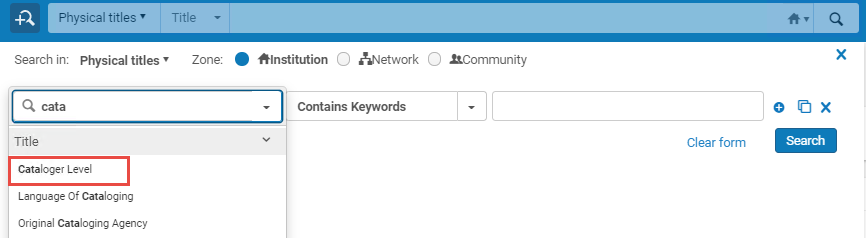 Busca Avançada no Nível do Catalogador
Busca Avançada no Nível do Catalogador - Selecione Adicionar Condições.
- Selecione o critério de nível de catalogação.
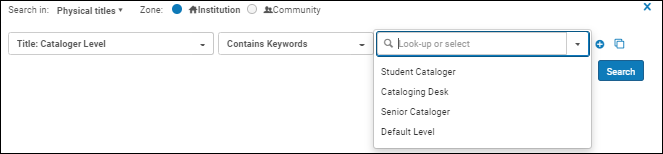 Critério de Busca no Nível do Catalogador
Critério de Busca no Nível do Catalogador - Clique em OK. Os resultados da busca exibem uma lista de registros que possuem uma atribuição de nível de catalogação correspondente aos critérios selecionados.
Atribuir Níveis de Catalogação a um Conjunto de Registros
Os níveis de catalogação podem ser facilmente atribuídos a grupos de registros bibliográficos ou de autoridades usando conjuntos de registros e executando um dos seguintes serviços:
- Configurar Nível de Catalogação para Registros BIB
- Configurar Nível de Catalogação para Registros de Autoridade
Veja o serviço relevante em Executar Serviços Manuais em Conjuntos Definidos.
Configurar Preferências do Usuário para Nível de Catalogação
Com o parâmetro do cliente cataloging_level_user_preferences, você pode definir o funcionamento padrão para seleção de níveis com a lista dropdown Nível de Permissão do Catalogador do Editor de MD. Veja cataloging_level_user_preferences e use_record_cataloging_level_by_default (que anula cataloging_level_user_preferences) para mais informações.

